Samsung STORY Station Series Operation Manual [de]

Station PlusStation
HX-DU010EB
HX-DU015EB
HX-DU020EB
HX-DE010EB
HX-DE015EB
HX-DE020EB
STORY Station Series
Externe Festplatte
Station 3.0
HX-DTA10EB
HX-DT015EB
HX-DT020EB
Benutzerhandbuch
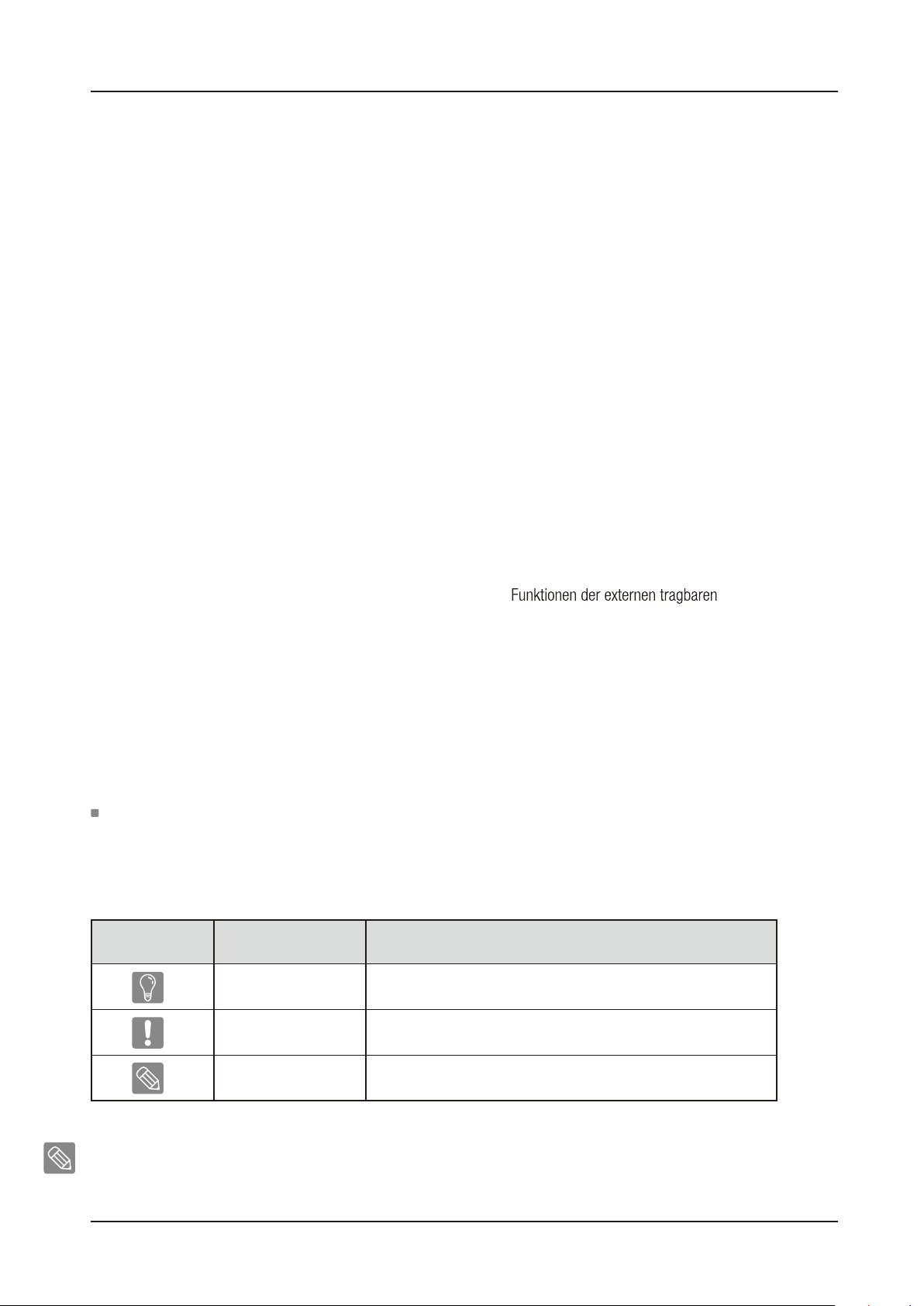
Benutzerhandbuch
Lies mich zuerst
Über dieses Handbuch
Der STORY Station Series liegt neben einer Schnell-Installations-Anleitung dieses Benutzerhandbuch bei.
Die darin enthaltenen Instruktionen helfen Ihnen dabei, Ihre portable STORY Station Series einfach nutzen zu
können und optimal einzusetzen.
Schnell-Installations-Anleitung
Zum Lieferumfang der Samsung STORY Station Series Festplatte gehört auch eine Schnell-Installations-Anleitung.
Diese gibt einen Überblick über die Produktkomponenten und zeigt Ihnen in einfachen Schritten,
wie Sie die Festplatte verwenden.
Benutzerhandbuch
Das Benutzerhandbuch liefert detaillierte Informationen zu sämtlichen
STORY Station
Verwenden dieses Handbuchs
Bitte lesen Sie den Abschnitt “Sicherheitshinweise”, bevor Sie das Produkt einsetzen.
Die Sicherheitshinweise dienen dazu, Sie und die externe tragbare STORY Station Series vor Schäden zu bewahren.
Lesen Sie zuerst den Abschnitt “Fehlerbehebung”, wenn ein Problem mit dem Produkt auftritt.
Symbol-Anleitung
Sym bol
Vorsichtsmaßnahmen
Muss vor Benutzung einer der Funktionen sorgfältig gelesen werden.
Bedeutung
Series
.
Vorsicht
Hinweis
Die im Folgenden beschriebene Software sowie die Benutzerhandbücher können Sie auf der Festplatten-Webseite
von Samsung (www.samsunghdd.com) herunterladen. Der Inhalt der Benutzerhandbücher kann ohne vorherige
Ankündigung verändert werden und dient der Optimierung der Produktqualität.
STORY Station Series Externe Festplatte
Beinhaltet Informationen über Funktionen, die Sie wissen müssen.
Der Benutzer muss vorsichtig sein.
Beinhaltet nützliche Informationen über die Funktionen.
2
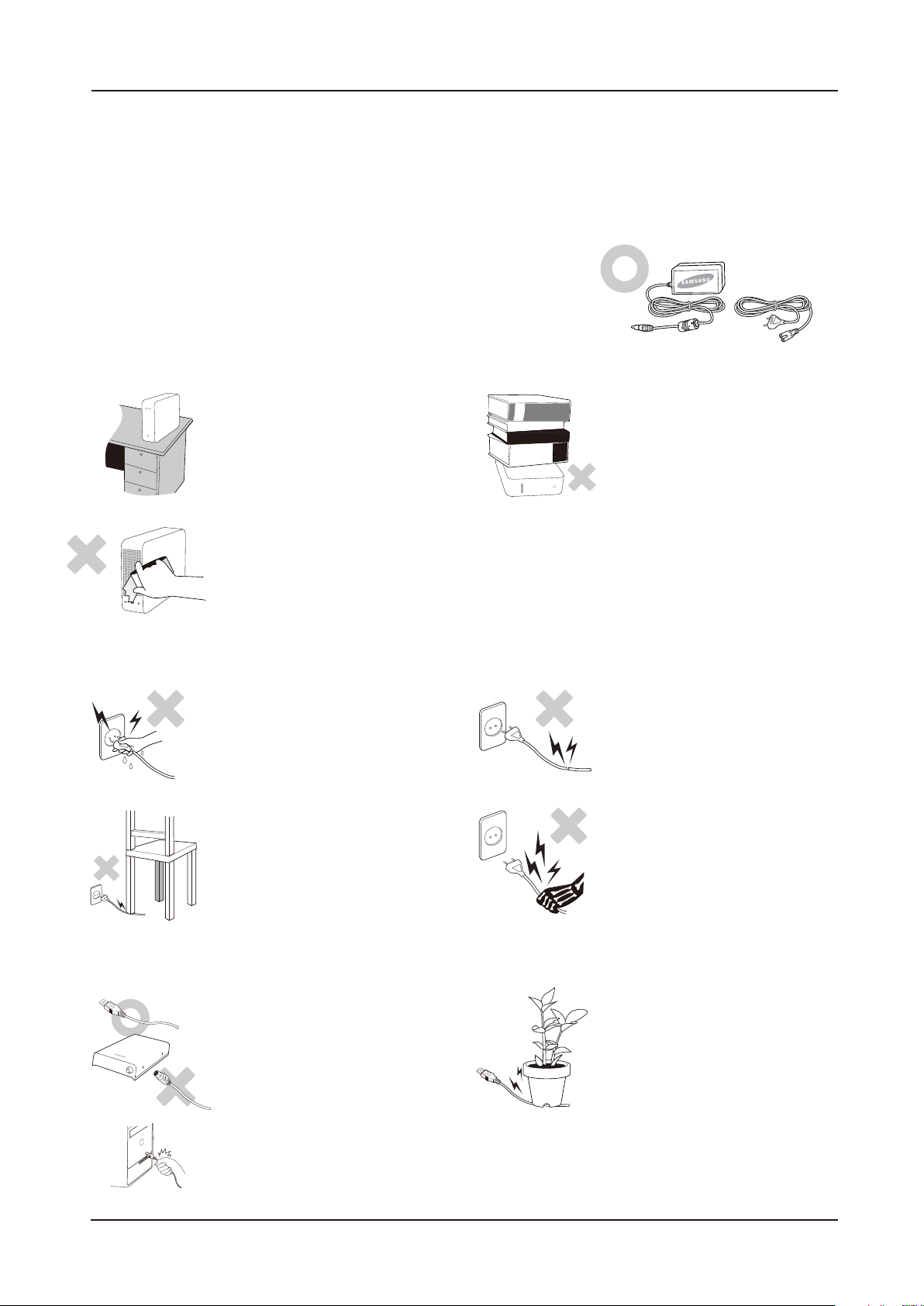
Benutzerhandbuch
Nutzungshinweise
Die folgenden Informationen dienen der Sicherheit des Nutzers und helfen, Schäden am Eigentum des Nutzers zu
vermeiden. Lesen Sie die Informationen aufmerksam und setzen Sie Ihr Produkt ordnungsgemäß ein.
Verwenden Sie den angegebenen Netzadapter
Es sollte ausschließlich der mit dem Gerät gelieferte oder ein von Samsung Electronics
zugelassener Netzadapter verwendet werden.
Installation
Nicht auf dem Gerät sitzen und
Das Gerät auf einen flachen
Untergrund stellen.
keine schweren Gegenstände auf
das Gerät stellen.
Produktgehäuse und Anschlüsse können
leicht beschädigt werden und einen Ausfall
des Gerätes verursachen.
Die Belüftungsöffnungen an der Unterseite und an den Seiten
des externen Laufwerks dürfen nicht verdeckt werden.
Bei verdeckten Belüftungsöffnungen besteht die Gefahr von Schäden am externen
Laufwerk oder von Überhitzung im Innern des Gerätes.
Netzanschluss
Netzstecker und Netzkabel
niemals berühren.
Es besteht die Gefahr von Stromschlägen.
Das Netzkabel nicht stark
verbiegen und keine schweren
Gegenstände auf das Kabel stellen.
Bei beschädigtem Netzkabel besteht die Gefahr
von Stromschlägen, Bränden und Fehlfunktionen.
Anschluss des Datenkabels
Netzstecker, Netzkabel und
Steckdose dürfen nicht beschädigt
oder locker sein.
Es besteht die Gefahr von Stromschlägen oder
Bränden.
Das Netzkabel beim Abziehen
niemals am Kabel selbst festhalten.
Bei beschädigtem Netzkabel besteht die Gefahr
von Stromschlägen.
Es sollte ausschließlich ein
standardisiertes Datenkabel
verwendet werden.
Ansonsten besteht die Gefahr von
Fehlfunktionen.
Das Datenkabel beim Abziehen niemals am Kabel selbst festhalten.
Ansonsten könnte der Anschluss am Gerät beschädigt und es können Gerätestörungen verursacht werden.
STORY Station Series Externe Festplatte
Das Datenkabel nicht stark
verbiegen und keine schweren
Gegenstände auf das Kabel stellen.
Bei beschädigtem Datenkabel besteht die Gefahr
von Fehlfunktionen.
3
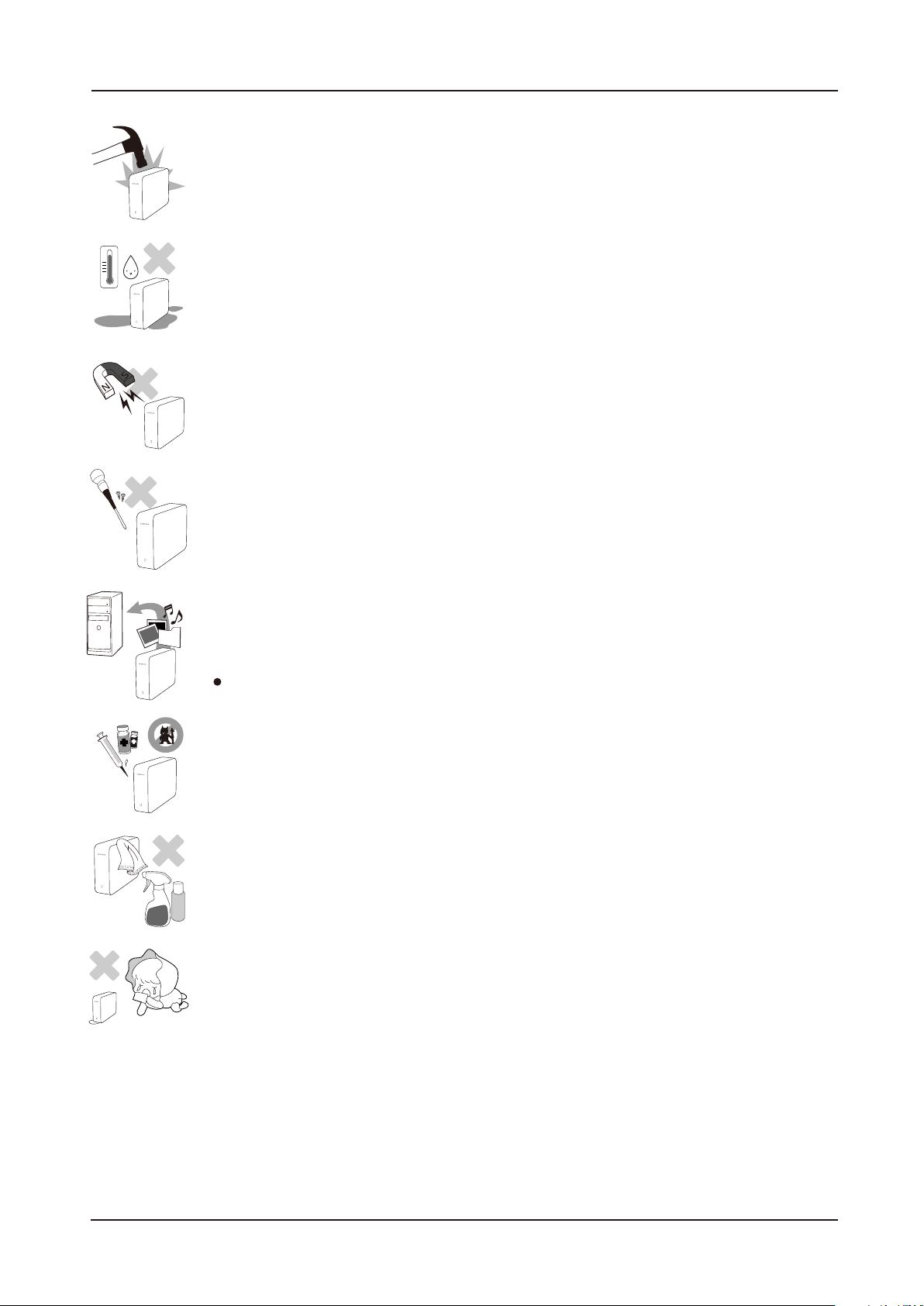
Benutzerhandbuch
Erschütterungen
Das tragbare externe Laufwerk kann leicht fallen gelassen werden.
Achten Sie besonders darauf, dass das Laufwerk beim Transportieren nicht herunterfallen kann.
Bei Erschütterungen des externen Laufwerks können Sektoren auf dem Laufwerk beschädigt werden.
Beschädigte Sektoren können zu verschiedenartigen Schreib- und Lesefehlern führen.
Luftfeuchtigkeit
Falls das Gerät einer hohen Feuchtigkeit ausgesetzt wird, besteht die Gefahr von Stromschlägen.
Bei länger anhaltender Feuchtigkeit können verschiedene Bauteile und Komponenten korrodieren.
Magnetfelder
Magnetische Gegenstände können zu verschiedenartigen Beschädigungen der Festplatte und der darauf gespeicherten Daten führen.
Das externe Laufwerk nicht in der Nähe von Magneten und magnetischen Gegenständen aufstellen.
Demontage und Entfernen des Sicherheitssiegels
Wenden Sie sich zur Reparatur des Gerätes an ein zugelassenes (Samsung) Kundendienst-Center.
Bei unsachgemäßer Demontage, Reparatur oder Umgestaltung des Gerätes sowie beim Entfernen des Sicherheitssiegels
erlischt die Garantie.
Wichtige Daten sollten stets gesichert werden
Der Hersteller des externen Laufwerks übernimmt keine Haftung für auf dem Laufwerk gespeicherte Daten. Des Weiteren wird
keine Haftung für Schäden an Daten oder Material während der Datenwiederherstellung übernommen.
Sicherung: Sicherung von Originaldaten sowie einer Kopie auf einem oder zwei getrennten und verfügbaren Speichermedien.
Regelmäßig auf Viren prüfen
Zum Schutz des externen Laufwerks vor Computerviren sollte das Laufwerk regelmäßig auf Viren geprüft werden.
Reinigung des Gerätes
Zur Reinigung keine Reinigungslösungen oder Chemikalien verwenden.
Reinigungsmittel niemals direkt auf das Gerät sprühen.
Ansonsten besteht die Gefahr von Verfärbungen und Verformungen des Gerätes.
Sicherheitshinweise
Gerät und Zubehörteile für Kinder unzugänglich aufbewahren.
Ansonsten besteht Verletzungsgefahr.
Hardware sicher entfernen
Zum Trennen des Festplattenlaufwerks oder des USB- und Netzkabels stets die Funktion Hardware sicher entfernen verwenden.
1MB = 1,000,000 Bytes und 1GB = 1,000,000,000 Bytes 1TB=1,000,000,000,000bytes
Die Speicherkapazität des Laufwerks kann je nach Formatierungsart, Partitionsanordnung und installiertem Betriebssystem variieren.
STORY Station Series Externe Festplatte
4
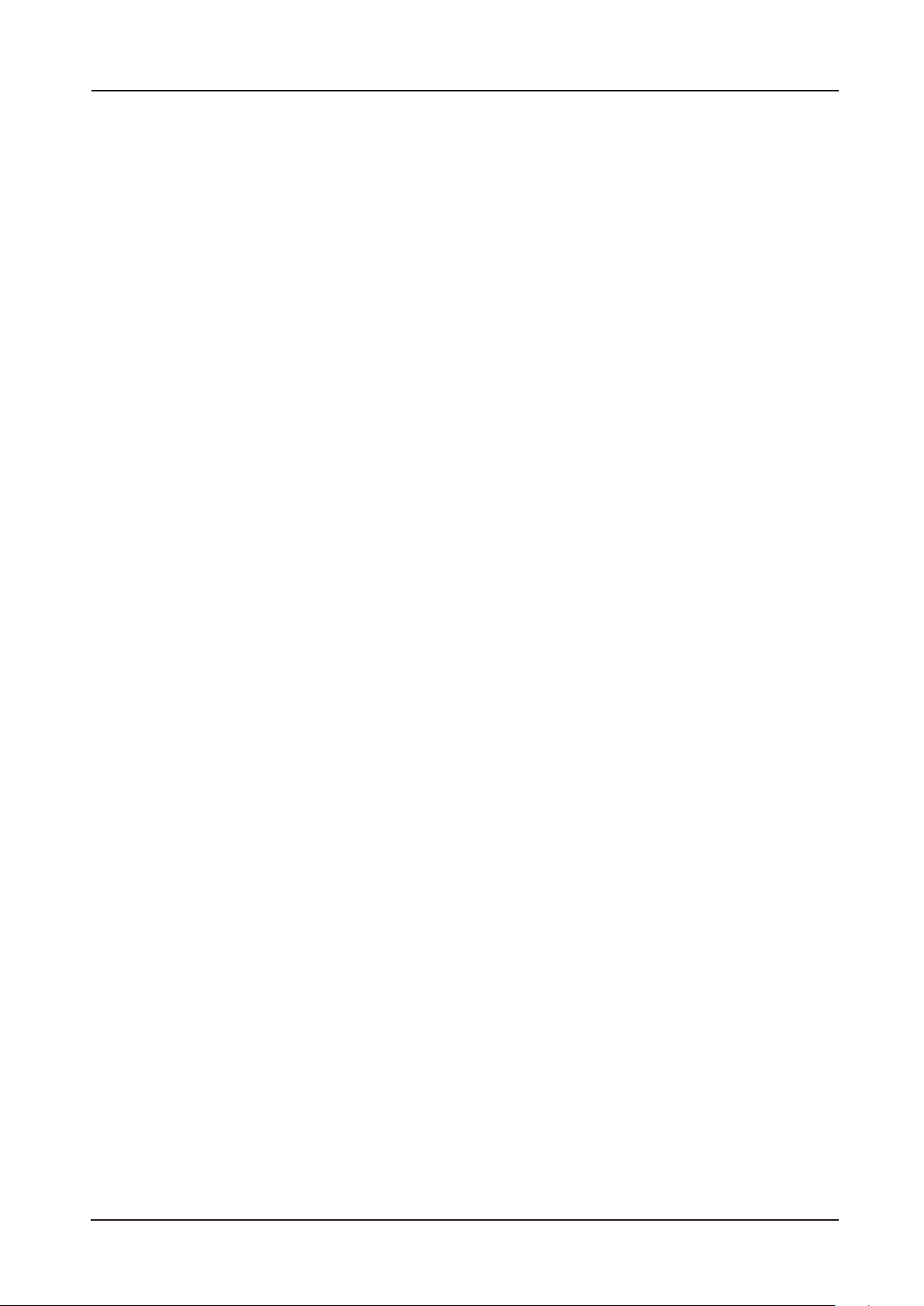
Inhaltsverzeichnis
Lies mich zuerst
Nutzungshinweise
2
Über dieses Handbuch
2
Schnell-Installations-Anleitung
2
Benutzerhandbuch
2
Verwenden dieses Handbuchs
2
Symbol-Anleitung
3
Verwenden Sie den angegebenen Netzadapter
3
Installation
3
Netzanschluss
3
Anschluss des Datenkabels
4
Erschütterungen
4
Luftfeuchtigkeit
4
Magnetfelder
4
Demontage und Entfernen des Sicherheitssiegels
4
Wichtige Daten sollten stets gesichert werden
4
Regelmäßig auf Viren prüfen
4
Reinigung des Gerätes
4
Sicherheitshinweise
4
Hardware sicher entfernen
Benutzerhandbuch
Spezifikationen
So schließen Sie Ihre
STORY Station Series an
Verwenden der STORY Station Series
So entfernen Sie die STORY Station Series
sicher vom Computer
Software der STORY Station Series
Systemvoraussetzungen
6
7 Mitgelieferte Komponenten
7 Überblick
8 Installation
10 Windows
11 Macintosh
12 Daten kopieren / verschieben
12 Daten auf die STORY Station Series kopieren
14 USB
15 eSATA (Optional)
16 Die Software der STORY Station Series
16 Samsung Auto Backup
16 Samsung Auto Backup Installation
18 Backups mit Samsung Auto Backup anlegen
24 Quick Backup
25 Wiederherstellen von Backups
28 Samsung SecretZone™
29 Ein virtuelles Laufwerk mit Samsung SecretZone™ erstellen
STORY Station Series Externe Festplatte
Fehlerbehebung
Anhang
31 Häufig gestellte Fragen
32 Partitionieren der Festplatte und ändern des Dateisystems
32 Umwandeln in das Dateisystem FAT32
33 Umwandeln in das Dateisystem NTFS
33 Formatieren mit dem Macintosh-Dateisystem
34 Produktzertifizierungen
35 Garantieinformationen
5
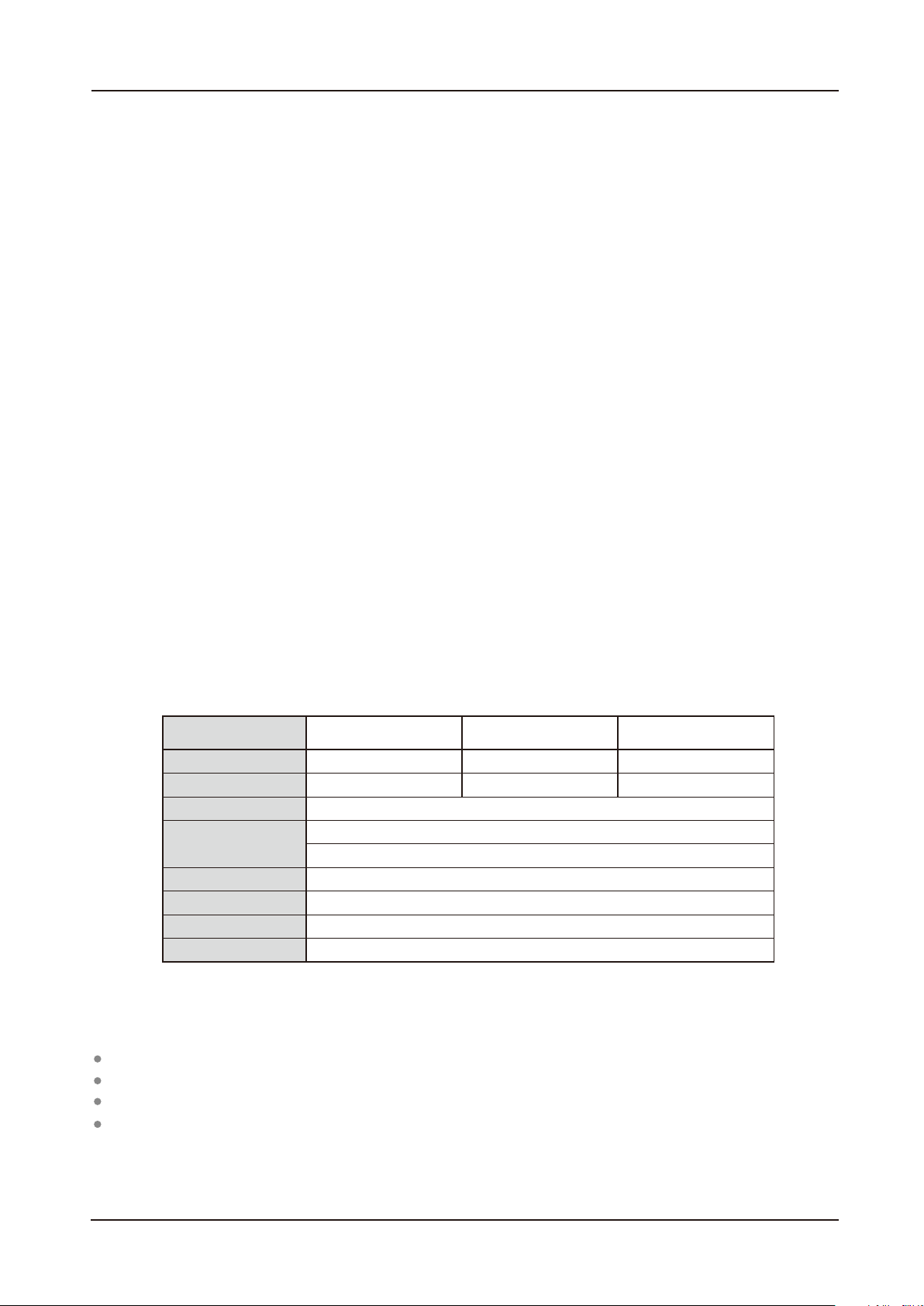
Benutzerhandbuch
Einleitung
Die Samsung STORY Station Series ist eine externe Hochleistungsfestplatte, die eSATA/USB unterstützt.
Anders als bei internen Laufwerken können Sie mit der STORY Station
augenblicklich erhöhen, ohne dafür den Computer auseinander zu bauen.
Series die Speicherkapazität Ihres System
Das bedeutet, dass Sie die Samsung STORY Station
Series komplett betriebsbereit erhalten, also bereits partitioniert
und formatiert. Sie haben sofort Zugang zu dem Laufwerk und können es einfach mit dem USB- Anschluss Ihres
Computers verbinden. Ein Neustart des Systems sowie andere lästige Arbeitsschritte sind nicht notwendig.
Die mitgelieferte Software SecretZone™ ermöglicht es Ihnen, Ihre privaten Daten zu schützen und zu verwalten.
Spezifikationen
Kategorie
Schnittstelle
Übertragungsrate
Stromversorgung
Betriebssystem
Festplattenkapazität
Abmessungen (B x H x T)
Farbe
Dateisystem
Station Station Plus
USB 2.0
480 Mbps Max.
DC +12V, 2.0A
Windows XP / Vista / 7
Mac OS X 10.4.8 oder neuer (USB 2.0 & eSATA Nur)
1TB , 1.5TB , 2TB
119.5mm X 41.85mm X 192.8mm
Dunkelgrau
NTFS
USB 2.0, eSATA
3.0Gbps Max. (eSATA)
Station 3.0
USB 3.0
5 Gbps Max.
Systemvoraussetzungen
PC : Windows 2000 XP / Vista / 7
Macintosh : Mac OS X 10.4.8 oder neuer (USB 2.0 & eSATA Nur)
Für bessere Leistung und Zuverlässigkeit sollten Sie Ihr Betriebssystem auf dem neuesten Stand halten.
Eine Neuformatierung für MAC OS könnte erforderlich sein (Wir verweisen auf die Seiten 32, 33).
STORY Station Series Externe Festplatte
6
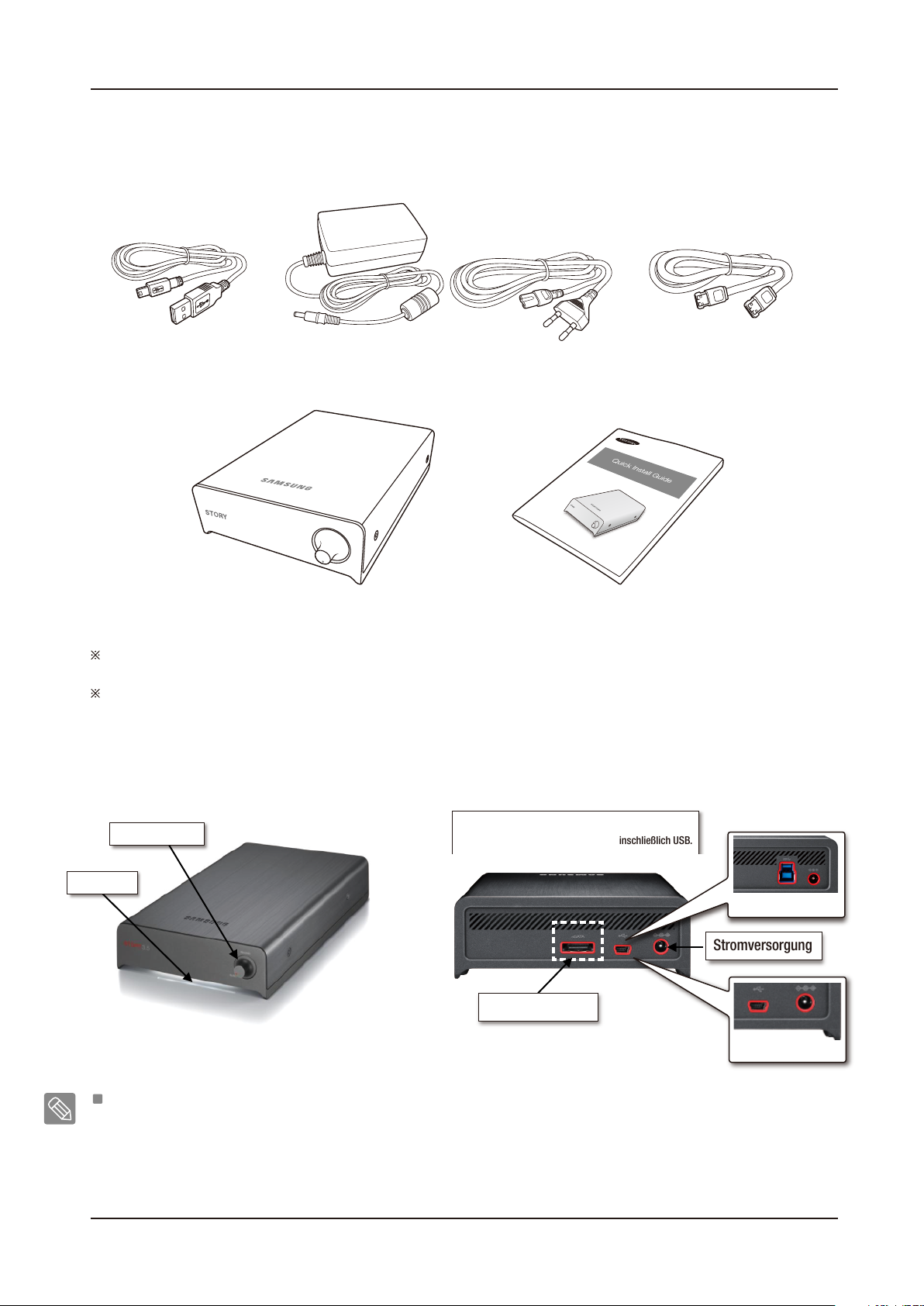
Mitgelieferte Komponenten
Benutzerhandbuch
USB Kabel
SAMSUNG STORY Station Series External Hard Drive
Strom-Adapter
eSATA-Kabel (Optional)
Installationsanleitung
Überprüfen Sie beim Kauf einer externen Festplatte der Serie STORY Station den Lieferumfang auf Vollständigkeit.
Ein eSATA-Kabel ist ausschließlich bei dem Modell STORY Station Plus im Lieferumfang enthalten.
Überblick
Stromschalter
LED
Es gibt Anschlüsse auf der Rückseite des Story zum
Verbinden mit verschiedenen Kabeln, einschließlich USB.
USB 3.0
Stromversorgung
eSATA (Optional)
USB 2.0
Bedienung des Stromschalters
1) Strom AN / AUS : Drehen des Schalters zum Einschalten auf AN / AUS. (Ein Klick-Geräusch kann beim Umschalten zwischen An und
Aus zu hören sein.)
2) SCHWACHE LED Anzeige : Drehen des Schalters nach Rechts, wenn der Strom auf AN geschaltet ist und die LED's werden heller.
STORY Station Series Externe Festplatte
7
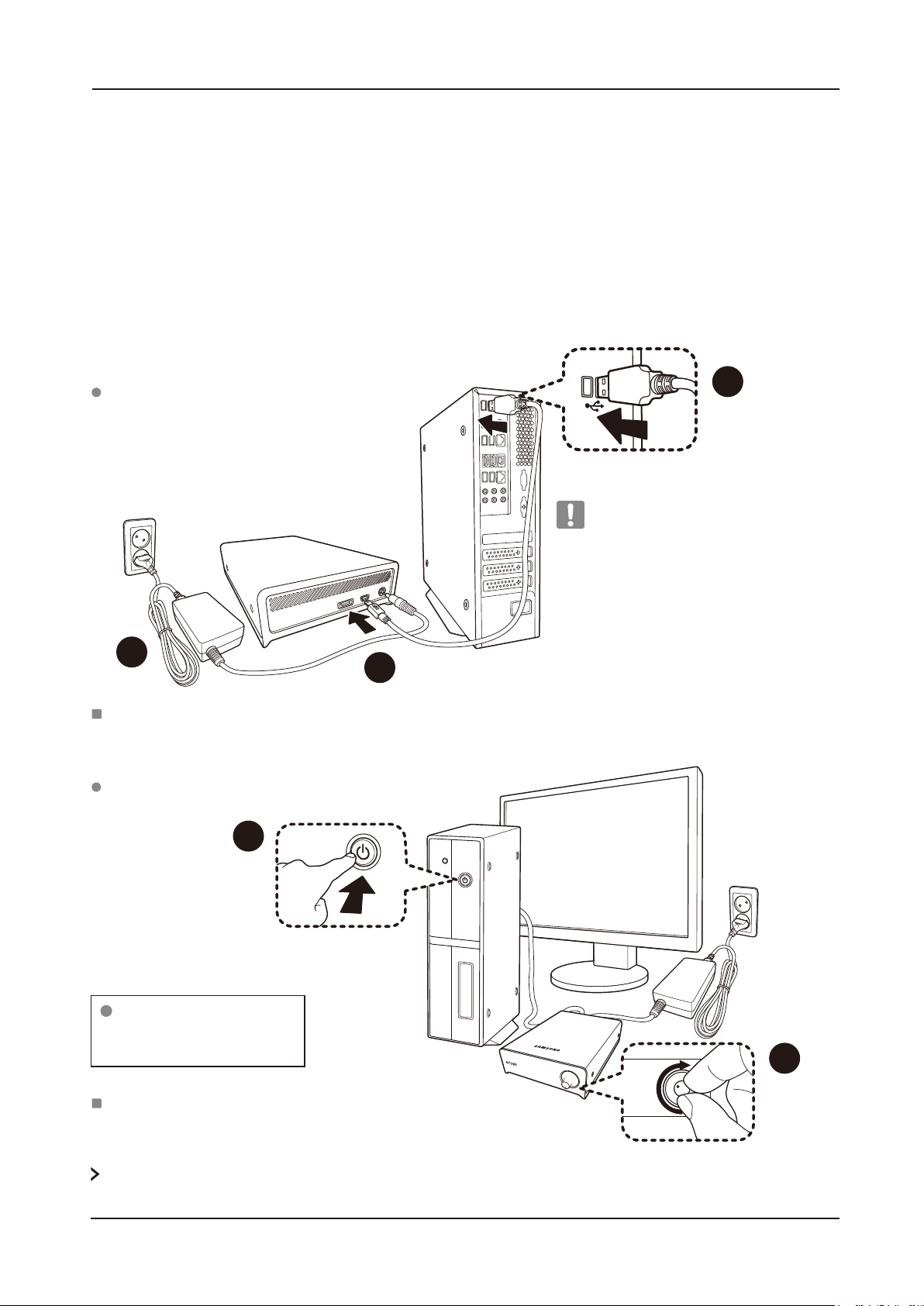
Benutzerhandbuch
So schließen Sie Ihre STORY Station Series an
Installation
Stellen Sie sicher, dass der Computer die Anforderungen erfüllt, die im Abschnitt “Systemvoraussetzungen” aufgeführt sind.
Schließen Sie das Datenkabel an Ihrem PC/Notebook an, wie in der folgenden Abbildung gezeigt.
USB
Bild 1. Connecting a STORY Station Series
STORY Station Series wird bei nicht
angeschlossenem USB-Kabel nicht
eingeschaltet.
2
1
Anschließen des Strom-Adapters und das USB-Kabel mit dem korrespondierenden Anschluß an Ihrem
Desktop-PC oder Notebook-PS verbinden.
Bild 2. Power on a STORY Station Series
3
4
LED-Farbe
- USB 2.0: Grün oder weiß
- USB 3.0: Blau
Den Strom Ihres Laufwerkes mit dem Stromschalter einschalten.
Nun können Sie sich an Ihrem Laufwerk erfreuen.
Zur Nutzung von STORY Station 3.0 mit maximaler Geschwindigkeit ist ein PC oder eine Host-Karte mit
USB 3.0-Schnittstelle erforderlich.
STORY Station Series Externe Festplatte
5
8
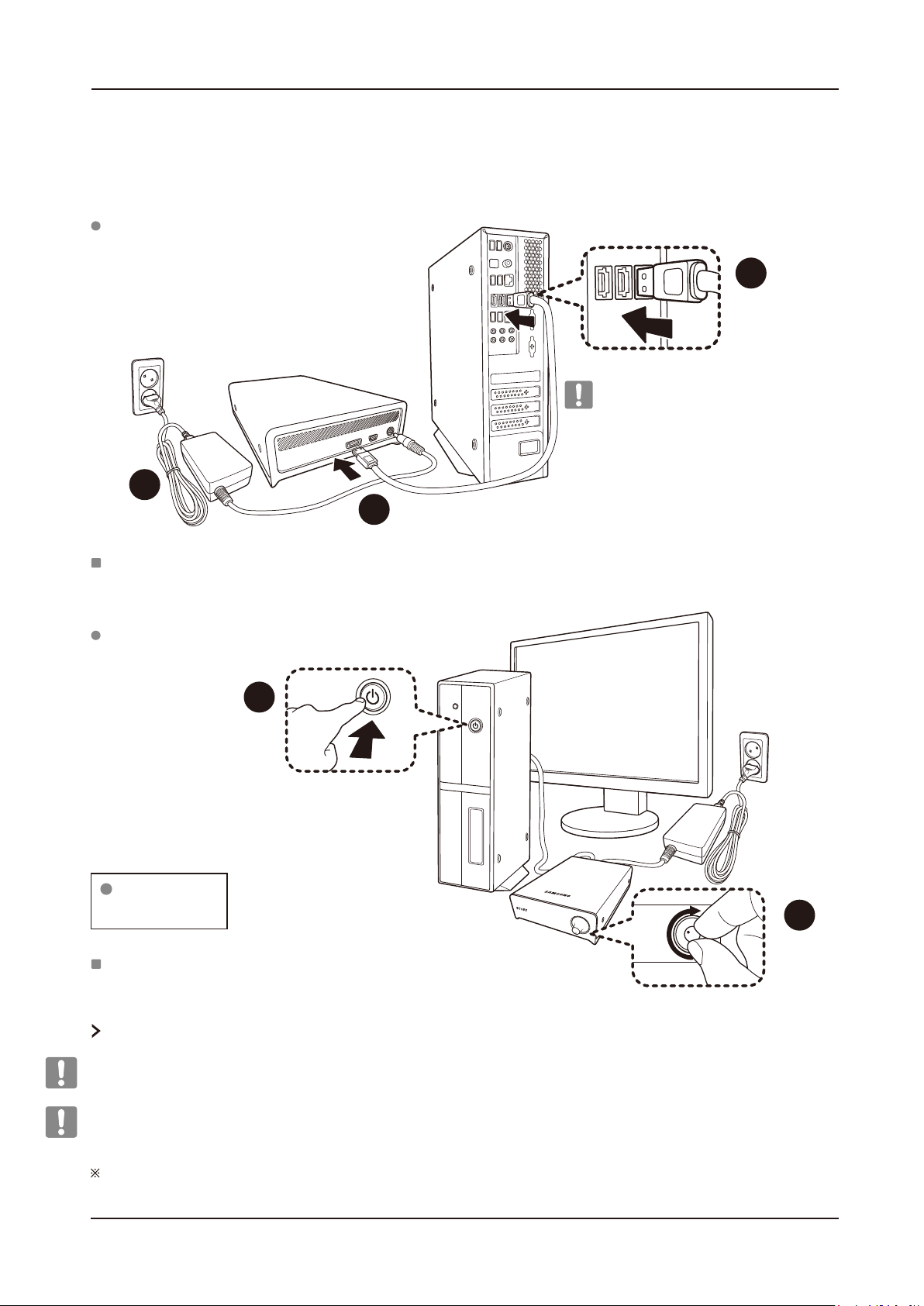
eSATA (Optional)
Bild 3. Connecting a STORY Station Plus
2
Benutzerhandbuch
3
STORY Station Plus wird bei nicht
angeschlossenem eSATA-Kabel nicht
eingeschaltet.
1
Anschließen des Strom-Adapters und das eSATA-Kabel mit dem korrespondierenden Anschluß an Ihrem
Desktop-PC oder Notebook-PS verbinden.
Bild 4. Power on a STORY Station Plus
4
LED-Farbe
- eSATA: weiß
Den Strom Ihres Laufwerkes mit dem Stromschalter einschalten.
Nun können Sie sich an Ihrem Laufwerk erfreuen.
5
Um die eSATA-Schnittstelle nutzen zu können, muss Ihr Computer über einen eSATA-Anschluss verfügen.
Um die eSATA-Schnittstelle nutzen zu können, muss Ihr Computer über einen eSATA-Anschluss verfügen.
Sobald USB- und eSATA-Kabel am externen Laufwerk angeschlossen wurden, wird die eSATA-Schnittstelle aktiviert.
Zur Nutzung der USB-Schnittstelle muss das eSATA-Kabel abgezogen werden.
Die eSATA-Schnittstelle wird ausschließlich vom Modell STORY Station Plus unterstützt.
STORY Station Series Externe Festplatte
9
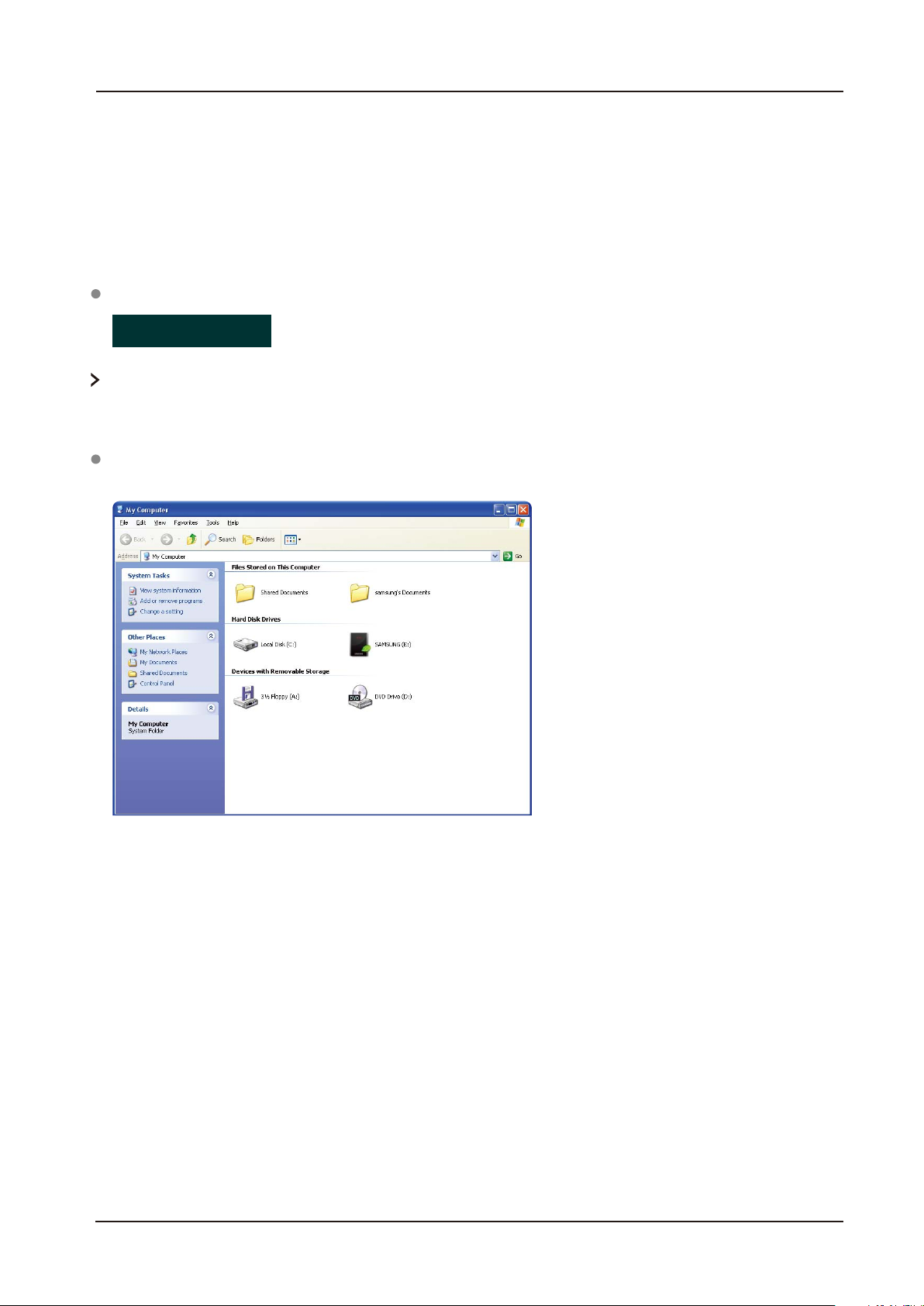
Benutzerhandbuch
Windows
Beim Anschluss des externen Festplattenlaufwerks STORY Station Series am Computer erscheint ein Geräte-Symbol
im Infobereich in der unteren, rechten Bildschirmecke.
Bild 5. Die Systemleiste zeigt an, dass ein USB-Gerät angeschlossen wurde.
Falls das externe Laufwerk an die eSATA-Schnittstelle angeschlossen ist, erscheint im Infobereich u. U. kein Geräte-Symbol.
Windows erkennt das Samsung-Laufwerk und zeigt es unter “Arbeitsplatz” an.
Bild 6. Im Windows-Explorer erscheint die Samsung-Festplatte als neues Laufwerk
(hier mit dem Laufwerbsbuchstaben E:).
Jetzt kann die externe tragbare Samsung STORY Station Series verwendet werden.
STORY Station Series Externe Festplatte
10
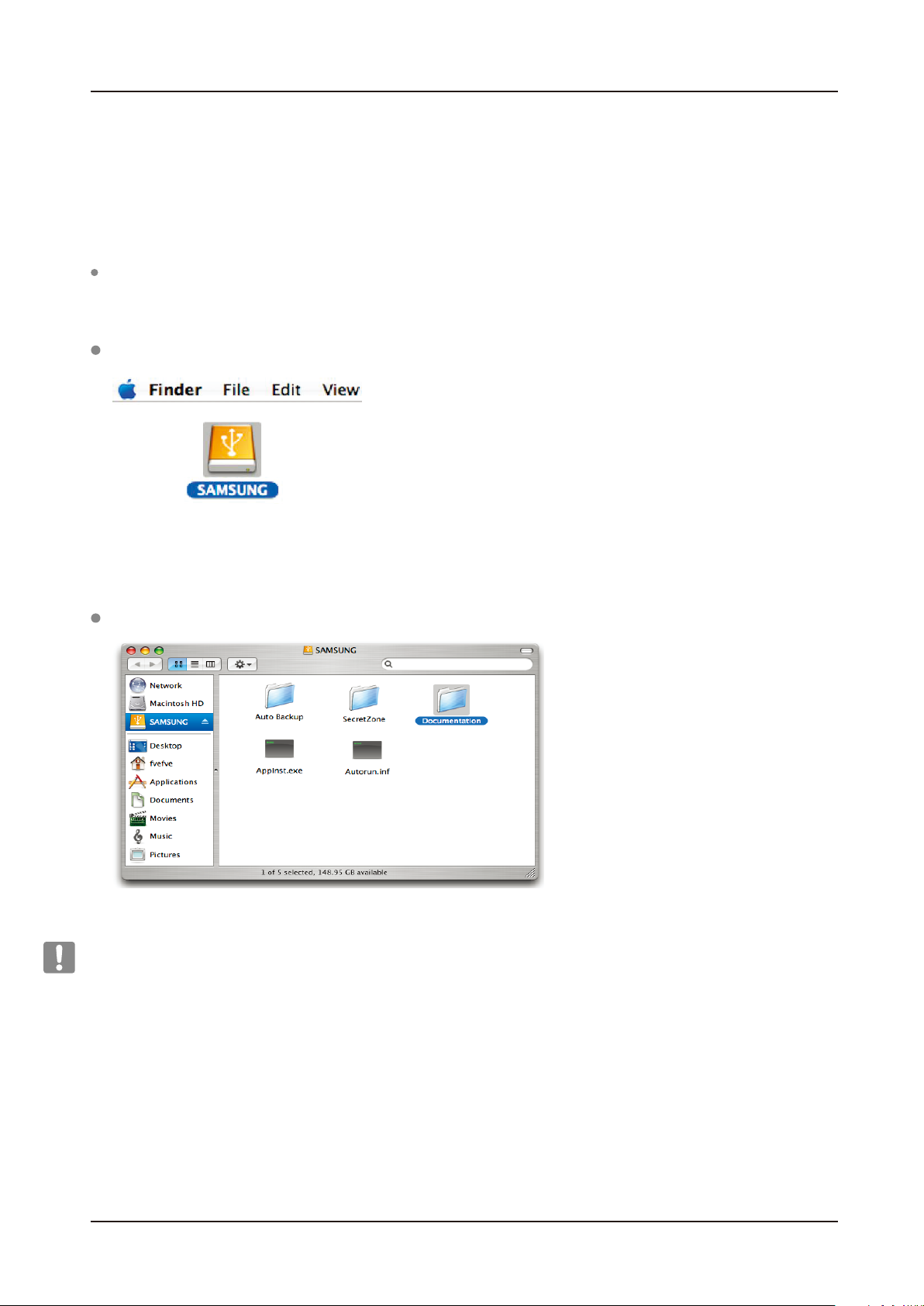
Benutzerhandbuch
Macintosh
Verbinden Sie Ihre externe tragbare STORY Station Series mit Ihrem Computer. Das Macintosh Betriebssystem
erkennt die Festplatte und stellt sie mit einem “SAMSUNG.”- Icon auf dem Desktop dar.
Eine Neuformatierung für MAC OS könnte erforderlich sein (Wir verweisen auf die Seiten 32, 33).
Bild 7. Unter Mac OS greifen Sie über dieses Icon auf die externe Samsung-Festplatte zu.
Nachdem Sie auf das Samsung-Icon geklickt haben, öffnet sich das folgende Fenster:
Bild 8. Mac OS listet den Inhalt der Samsung-Festplatte auf.
Nun kann die externe tragbare Samsung STORY Station Series verwendet werden. Bitte beachten Sie, dass die mitgelieferte
Software nicht auf Macintosh-Betriebssystemen läuft.
STORY Station Series Externe Festplatte
11
